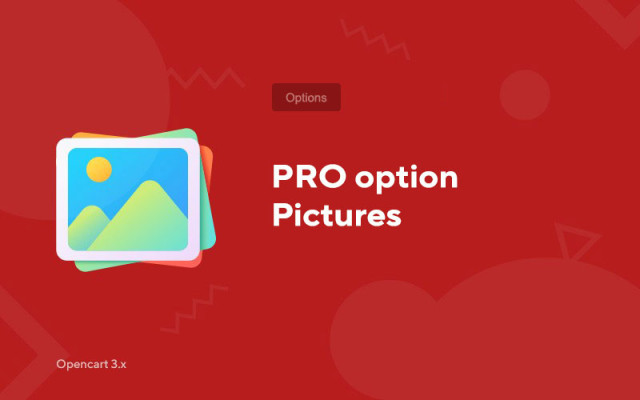PRO seçeneği görüntüleri
Price in reward points: 10
Seçeneklerde resimlerle çalışmak için profesyonel bir eklenti.
Çoğu zaman, çevrimiçi mağazaların seçilen seçeneğe bağlı olarak müşteriye gerekli ürün fotoğraflarını göstermesi gerekir. Opencart 3.x için "Pro Options Images" modülü bu görevin üstesinden büyük bir başarıyla geliyor!
Modül Özellikleri
- Seçeneklere resim ekleyebilirsiniz: Listeler, radyo düğmeleri, onay kutuları ve resimler;
- Her seçenek için birden fazla resim yükleyebilirsiniz;
- Seçeneğe tıklanarak ana ürün fotoğrafının değiştirilmesi;
- Fareyi ek fotoğrafların üzerine getirdiğinizde ana resmi değiştirmek;
- Tüm ek fotoğraflar listesindeki seçeneklerden görüntülerin görüntülenmesini etkinleştirme;
- Bir seçeneği seçerken, "bu seçeneğe" atanmamış diğer fotoğrafların görüntülenmesini devre dışı bırakabilirsiniz;
- Bir seçeneğin yanında bir resim görüntüleyin;
- Fotoğrafları sepette bir seçenekle görüntüleyebilirsiniz;
- Ve diğeri.
2 tür kurulum vardır: Modül dosyası ocmod.zip ile biten bir arşiv ise "Uzantıların yüklenmesi" veya dosyalarla basit bir arşiv ise "FTP (dosya yöneticisi) aracılığıyla" .
Ocmod'u Kurmak
- 1 Modül dosyasını indirin . Ücretli eklentiler, yalnızca ödeme yapıldıktan sonra hesabınıza indirilebilir.
- 2 Sitenizin yönetici panelinde "Uzantılar" -> "Uzantıları yükle" veya "Modüller" -> "Değiştiricileri yükle" seçeneğine gidin ve "Yükle" düğmesini tıklayın;
- 3 İndirilen dosyayı seçin ve "Devam Et" i tıklayın, - "Başarıyla yüklendi" yazısını bekleyin;
- 4 Sonra "Eklenti Yöneticisi" ne veya "Değiştiriciler"e gidin ve "Güncelle" düğmesine (mavi, sağ üst köşede) tıklayın. Ayrıca modül için yönetici hakları verin (aşağıda bunun nasıl yapılacağı yazılmıştır).
FTP aracılığıyla kurulum
- 1 Modül dosyasını indirin . Ücretli eklentiler, yalnızca ödeme yapıldıktan sonra hesabınıza indirilebilir;
- 2 Dosya yöneticisi aracılığıyla sitenin kök dizinine dosya yükleyin . Kural olarak, arşiv PHP'nin farklı sürümleri ve OC sürümleri için dosyalar içerir (seçeneğinizi doğru seçmeniz gerekir);
- 3 Sonra "Eklenti Yöneticisi" ne veya "Değiştiriciler"e gidin ve "Güncelle" düğmesine (mavi, sağ üst köşede) tıklayın. Ayrıca modül için yönetici hakları verin (aşağıda bunun nasıl yapılacağı yazılmıştır).
Herhangi bir modülü kurduktan sonra, "Sistem" -> "Kullanıcı grupları" -> "Yönetici" bölümüne gidin, tüm onay kutularının işaretini kaldırın ve görüntüleme ve değiştirme alanlarındaki "Tümünü seç" düğmesine tıklayarak bunları geri koyun.
Tags: Opencart 3.0, OcStore 3.0